腾讯云GPU云服务器使用 GPU 云服务器训练 ViT 模型
说明本文来自 GPU 云服务器用户实践征文,仅供学习和参考。
操作场景
本文介绍如何使用 GPU 云服务器进行 ViT 模型离线训练,完成简单的图像分类任务。
ViT 模型简介
ViT 全称 Vision Transformer,该模型由 Alexey Dosovitskiy 等人提出,在多个任务上取得 SoTA 结果。示意图如下:
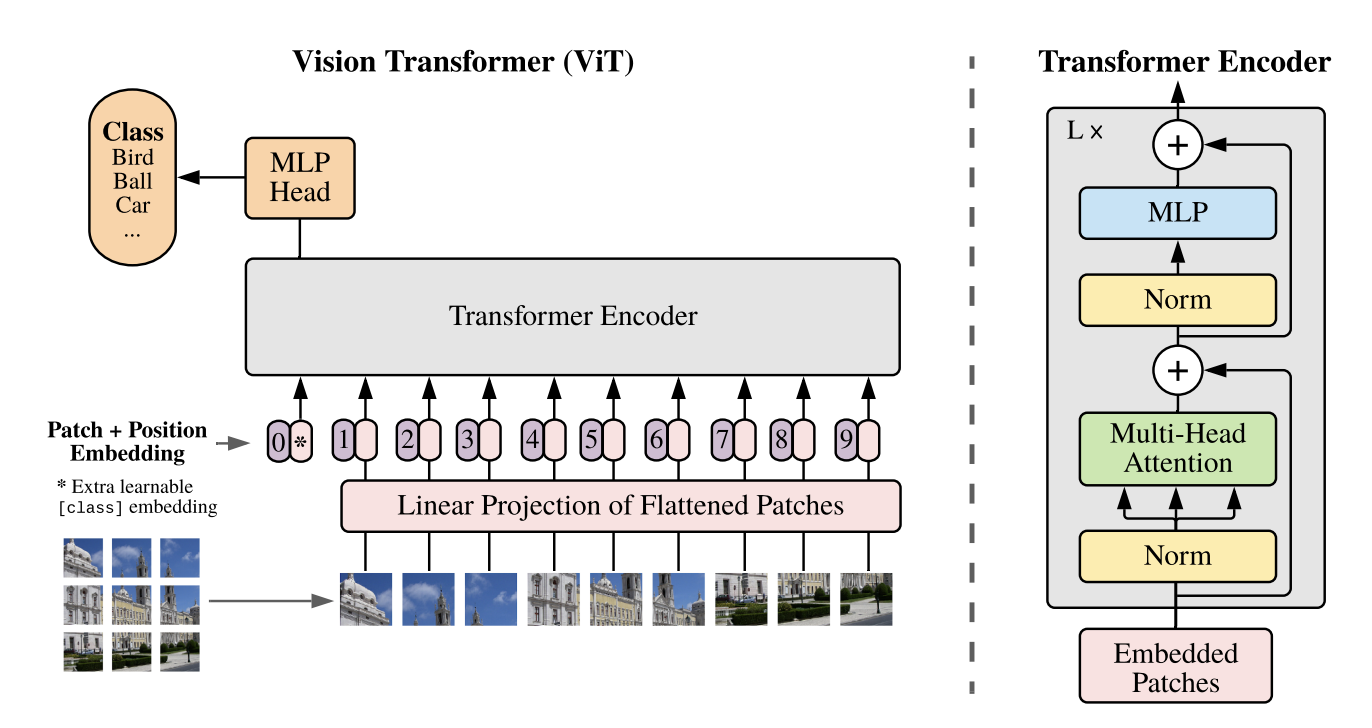
对于一幅输入的图像,ViT 将其划分为多个子图像 patch,每个 patch 拼接 position embedding 后,和类别标签一起作为 Transfomer Encoder 的一组输入。而类别标签位置对应的输出层结果通过一个网络后,即得到 ViT 的输出。在预训练状态下,该结果对应的 ground truth 可以使用掩码的某个 patch 作为替代。
示例环境
实例类型:本文可选实例为 GN7 与 GN8,结合 Technical 提供的 GPU 对比,Turing 架构的 T4 性能优于 Pascal 架构的 P40。本文最终选用 GN7.5XLARGE80。所在地域:由于可能需上传一些尺寸较大的数据集,需优先选择延迟最低的地域。本文使用 在线 Ping 工具测试,所在位置到提供 GN7 的重庆区域延迟最小,因此选择重庆区域。系统盘:100GB 高性能云硬盘。操作系统:Ubuntu 18.04带宽:5Mbps本地操作系统:MacOS
操作步骤
设置实例免密登录(可选)
1. (可选)您可在本机 ~/.ssh/config 中,配置服务器的别名。本文创建别名为 tcg。2. 通过 ssh-copy-id 命令,将本机 SSH 公钥复制至 GPU 云服务器。3. 在 GPU 云服务器中执行以下命令,关闭密码登录以增强安全性。
echo 'PasswordAuthentication no' | sudo tee -a /etc/ssh/ssh\_config
4. 执行以下命令,重启 SSH 服务。
sudo systemctl restart sshd
PyTorch-GPU 开发环境配置
若使用 GPU 版本的 PyTorch 进行开发,则需要进行一些环境配置。步骤如下:1. 安装 Nvidia 显卡驱动
执行以下命令,安装 Nvidia 显卡驱动。
sudo apt install nvidia-driver-418
安装完成后执行如下命令,查看是否安装成功。
nvidia-smi
返回结果如下图所示,表示已安装成功。
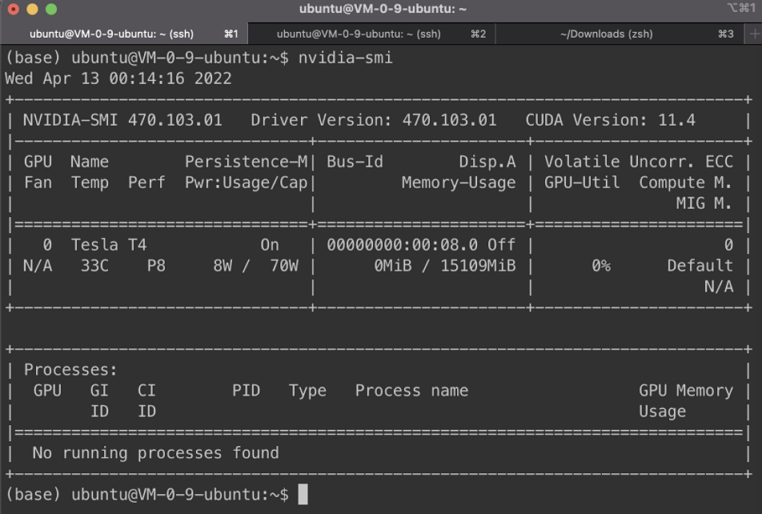
2. 配置 conda 环境
依次执行以下命令,配置 conda 环境。
wget https://repo.anaconda.com/miniconda/Miniconda3-py39\_4.11.0-Linux-x86\_64.sh
chmod +x Miniconda3-py39\_4.11.0-Linux-x86\_64.sh
./Miniconda3-py39\_4.11.0-Linux-x86\_64.sh
rm Miniconda3-py39\_4.11.0-Linux-x86\_64.sh
3. 编辑 ~/.condarc 文件,加入以下软件源信息,将 conda 的软件源替换为清华源。
channels:
- defaults
show\_channel\_urls: true
default\_channels:
- https://mirrors.tuna.tsinghua.edu.cn/anaconda/pkgs/main
- https://mirrors.tuna.tsinghua.edu.cn/anaconda/pkgs/r
- https://mirrors.tuna.tsinghua.edu.cn/anaconda/pkgs/msys2
custom\_channels:
conda-forge: https://mirrors.tuna.tsinghua.edu.cn/anaconda/cloud
msys2: https://mirrors.tuna.tsinghua.edu.cn/anaconda/cloud
bioconda: https://mirrors.tuna.tsinghua.edu.cn/anaconda/cloud
menpo: https://mirrors.tuna.tsinghua.edu.cn/anaconda/cloud
pytorch: https://mirrors.tuna.tsinghua.edu.cn/anaconda/cloud
pytorch-lts: https://mirrors.tuna.tsinghua.edu.cn/anaconda/cloud
simpleitk: https://mirrors.tuna.tsinghua.edu.cn/anaconda/cloud
4. 执行以下命令,设置 pip 源为腾讯云镜像源。
pip config set global.index-url https://mirrors.cloud.tencent.com/pypi/simple
5. 安装 PyTorch
执行以下命令,安装 PyTorch。
conda install pytorch torchvision cudatoolkit=11.4 -c pytorch --yes
依次执行以下命令,查看 PyTorch 是否安装成功。
python
import torch
print(torch.cuda.is_avaliable())
返回结果如下图所示,表示 PyTorch 已安装成功。
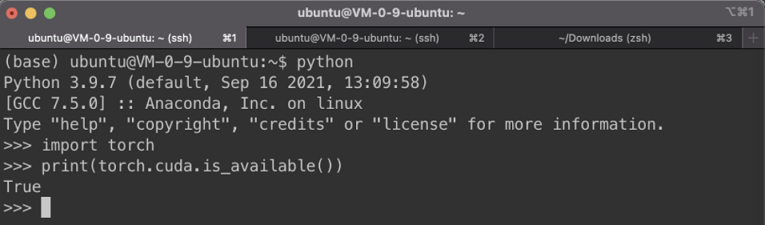
准备实验数据
本次训练的测试任务是图像分类任务,使用了腾讯云在线文档中用到的 花朵图像分类 数据集。该数据集包含5类花朵,数据大小为218M。数据集抽样展示如下:(各类别下花朵照片示例)
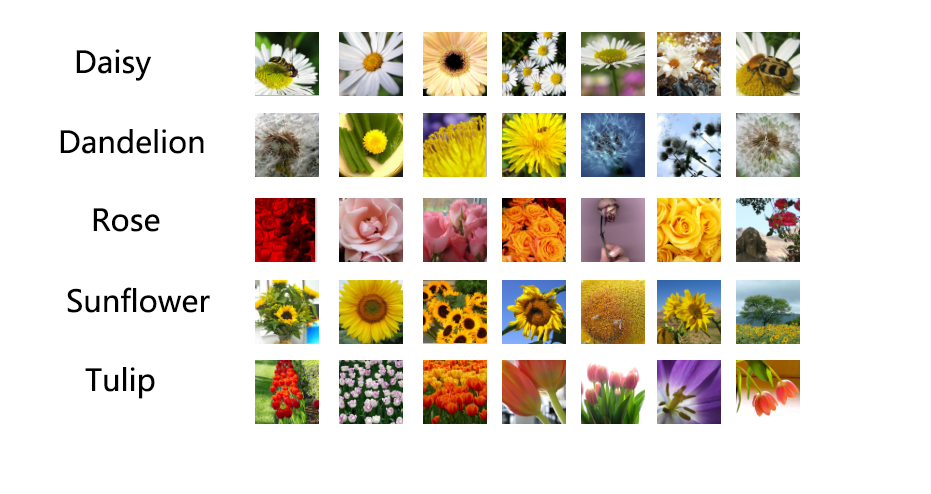
原始数据集中的各个分类数据分别存放在类名对应的文件夹下。首先需将其转化为 imagenet 对应的标准格式。按4:1划分训练和验证集,使用以下代码进行格式转换:
# split data into train set and validation set, train:val=scale
import shutil
import os
import math
scale = 4
data\_path = '../raw'
data\_dst = '../train\_val'
#create imagenet directory structure
os.mkdir(data\_dst)
os.mkdir(os.path.join(data\_dst, 'train'))
os.mkdir(os.path.join(data\_dst, 'validation'))
for item in os.listdir(data\_path):
item\_path = os.path.join(data\_path, item)
if os.path.isdir(item\_path):
train\_dst = os.path.join(data\_dst, 'train', item)
val\_dst = os.path.join(data\_dst, 'validation', item)
os.mkdir(train\_dst)
os.mkdir(val\_dst)
files = os.listdir(item\_path)
print(f'Class {item}:\n\t Total sample count is {len(files)}')
split\_idx = math.floor(len(files) \* scale / ( 1 + scale ))
print(f'\t Train sample count is {split\_idx}')
print(f'\t Val sample count is {len(files) - split\_idx}\n')
for idx, file in enumerate(files):
file\_path = os.path.join(item\_path, file)
if idx <= split\_idx:
shutil.copy(file\_path, train\_dst)
else:
shutil.copy(file\_path, val\_dst)
print(f'Split Complete. File path: {data\_dst}')
数据集概览如下:
Class roses:
Total sample count is 641
Train sample count is 512
Validation sample count is 129
Class sunflowers:
Total sample count is 699
Train sample count is 559
Validation sample count is 140
Class tulips:
Total sample count is 799
Train sample count is 639
Validation sample count is 160
Class daisy:
Total sample count is 633
Train sample count is 506
Validation sample count is 127
Class dandelion:
Total sample count is 898
Train sample count is 718
Validation sample count is 180
为了加速训练过程,我们进一步将数据集转换为 Nvidia-DALI 这种 GPU 友好的格式。DALI 全称 Data Loading Library,该库可以通过使用 GPU 替代 CPU 来加速数据预处理过程。在已有 imagenet 格式数据的前提下,使用 DALI 只需运行以下命令即可:
git clone https://github.com/ver217/imagenet-tools.git
cd imagenet-tools && python3 make\_tfrecords.py \
--raw\_data\_dir="../train\_val" \
--local\_scratch\_dir="../train\_val\_tfrecord" && \
python3 make\_idx.py --tfrecord\_root="../train\_val\_tfrecord"
模型训练结果
为了便于后续训练分布式大规模模型,本文在分布式训练框架 Colossal-AI 的基础上进行模型训练和开发。Colossal-AI 提供了一组便捷的接口,通过这组接口能方便地实现数据并行、模型并行、流水线并行或者混合并行。
参考 Colossal-AI 提供的 demo,本文使用 pytorch-image-models 库所集成的 ViT 实现,选择最小的 vit\_tiny\_patch16\_224 模型,该模型的分辨率为224*224, 每个样本被划分为16个 patch。1. 根据 版本选择页面 通过以下命令,安装 Colossal-AI 和 pytorch-image-models:
pip install colossalai==0.1.5+torch1.11cu11.3 -f https://release.colossalai.org
pip install timm
2. 参考 Colossal-AI 提供的 demo,编写模型训练代码如下:
from pathlib import Path
from colossalai.logging import get\_dist\_logger
import colossalai
import torch
import os
from colossalai.core import global\_context as gpc
from colossalai.utils import get\_dataloader, MultiTimer
from colossalai.trainer import Trainer, hooks
from colossalai.nn.metric import Accuracy
from torchvision import transforms
from colossalai.nn.lr\_scheduler import CosineAnnealingLR
from tqdm import tqdm
from titans.utils import barrier\_context
from colossalai.nn.lr\_scheduler import LinearWarmupLR
from timm.models import vit\_tiny\_patch16\_224
from titans.dataloader.imagenet import build\_dali\_imagenet
from mixup import MixupAccuracy, MixupLoss
def main():
parser = colossalai.get\_default\_parser()
args = parser.parse\_args()
colossalai.launch\_from\_torch(config='./config.py')
logger = get\_dist\_logger()
# build model
model = vit\_tiny\_patch16\_224(num\_classes=5, drop\_rate=0.1)
# build dataloader
root = os.environ.get('DATA', '../train\_val\_tfrecord')
train\_dataloader, test\_dataloader = build\_dali\_imagenet(
root, rand\_augment=True)
# build criterion
criterion = MixupLoss(loss\_fn\_cls=torch.nn.CrossEntropyLoss)
# optimizer
optimizer = torch.optim.SGD(
model.parameters(), lr=0.1, momentum=0.9, weight\_decay=5e-4)
# lr\_scheduler
lr\_scheduler = CosineAnnealingLR(
optimizer, total\_steps=gpc.config.NUM\_EPOCHS)
engine, train\_dataloader, test\_dataloader, \_ = colossalai.initialize(
model,
optimizer,
criterion,
train\_dataloader,
test\_dataloader,
)
# build a timer to measure time
timer = MultiTimer()
# create a trainer object
trainer = Trainer(engine=engine, timer=timer, logger=logger)
# define the hooks to attach to the trainer
hook\_list = [
hooks.LossHook(),
hooks.LRSchedulerHook(lr\_scheduler=lr\_scheduler, by\_epoch=True),
hooks.AccuracyHook(accuracy\_func=MixupAccuracy()),
hooks.LogMetricByEpochHook(logger),
hooks.LogMemoryByEpochHook(logger),
hooks.LogTimingByEpochHook(timer, logger),
hooks.TensorboardHook(log\_dir='./tb\_logs', ranks=[0]),
hooks.SaveCheckpointHook(checkpoint\_dir='./ckpt')
]
# start training
trainer.fit(train\_dataloader=train\_dataloader,
epochs=gpc.config.NUM\_EPOCHS,
test\_dataloader=test\_dataloader,
test\_interval=1,
hooks=hook\_list,
display\_progress=True)
if \_\_name\_\_ == '\_\_main\_\_':
main()
模型的具体配置如下所示:
from colossalai.amp import AMP\_TYPE
BATCH\_SIZE = 128
DROP\_RATE = 0.1
NUM\_EPOCHS = 200
CONFIG = dict(fp16=dict(mode=AMP\_TYPE.TORCH))
gradient\_accumulation = 16
clip\_grad\_norm = 1.0
dali = dict(
gpu\_aug=True,
mixup\_alpha=0.2
)
模型运行过程如下图所示, 单个 epoch 的时间在20s以内:
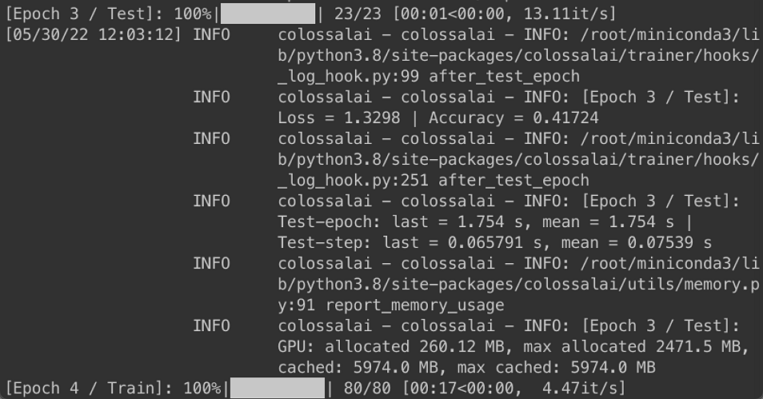
结果显示模型在验证集上达到的最佳准确率为66.62%。
总结
本次使用过程中遇到的最大的问题是从 GitHub 克隆非常缓慢,为了解决该问题,尝试使用了 tunnel 和 proxychains 工具进行提速。但该行为违反了云服务器使用规则,导致了一段时间的云服务器不可用,最终通过删除代理并提交工单的方式才得以解决。
借此也提醒其他用户,进行外网代理不符合云服务器使用规范,为了保证您服务的稳定运行,切勿违反规定。
参考
[1] Dosovitskiy, Alexey, et al. “An image is worth 16×16 words: Transformers for image recognition at scale.” arXiv preprint arXiv:2010.11929 (2020).
[2] NVIDIA/DALI
[3] Bian, Zhengda, et al. “Colossal-AI: A Unified Deep Learning System For Large-Scale Parallel Training.” arXiv preprint arXiv:2110.14883 (2021).
官网1折活动,限时活动,即将结束,速速收藏
同尘科技为腾讯云授权服务中心。
购买腾讯云产品享受折上折,更有现金返利。同意关联立享优惠

暂无评论,你要说点什么吗?